気が付いたら5月も終わりですが、5月病にかかっているのかモチベーションがあがらない感じです。
ちょっと、同僚がPoderosaについて驚きのTipsを出していたので、便乗してマクロについて取り上げちゃいます。
ちなみにPoderosaはコレです。
Poderosa
http://ja.poderosa.org/
上記のリンクからダウンロードできるバージョンでは、マクロが使えないのでこちらからダウンロードしてください。
sourceforge
http://sourceforge.net/projects/poderosa/
昔はtelnetやsshで接続するときには、Teratermだったんですが気が付いたら3年以上、Poderosaを使っていましたが・・・下記の内容については知らなかったです。
redevelop::knowledge
PoderosaでHOME,ENDキーを有効にする
Home、Endキーが使えるようになってさらに使いやすくなった感がありますが、数年間はHome、Endキーなしでやって来ていたので慣れない感も否めません。
それでは、本題のマクロの使い方です。
設定はJavascriptと同じ感覚で書けます。
適当なエディタで下記のファイルを作成します。
[javascript]
import Poderosa;
import Poderosa.Macro;
import Poderosa.ConnectionParam;
import Poderosa.Terminal;
import Poderosa.View;
import System.Drawing;
import System.Threading;
// 接続先IP or ホスト名
var HOST = “***.***.***.***”;
// ポート
var PORT = **;
// アカウント
var ACCOUNT = “**********”;
// パスワード
var PASSWORD = “*************”;
// 名称(タスクバーに表示される)
var HOSTNAME = “*************”;
var env = new Environment();
_connect();
function _connect() {
var param = new SSHTerminalParam(ConnectionMethod.SSH2, HOST, ACCOUNT, PASSWORD);
param.Caption = HOSTNAME;
param.Port = PORT;
param.Encoding = EncodingType.UTF8
var prof = new RenderProfile();
prof.FontSize = 10;
prof.FontName = “MS ゴシック”;
prof.UseClearType = true;
prof.SetBackColor(Color.Black);
prof.SetForeColor(Color.MediumTurquoise);
param.RenderProfile = prof;
env.Connections.Open(param);
}
[/javascript]
記述の中のコメントの通りで、接続先IPまたはホスト名、ポート番号、アカウント、パスワードを設定することで自動で接続が可能となります。
あとは、新規ボタンから先ほど作ったファイルを選択するだけです。
設定後に「ツール > マクロ」の中に追加したマクロが存在するかを確認してください。
接続用のマクロを準備しておくと、ものすごく時間の短縮に繋がると思いますので、Poderosaを使ってみようかな?と言う方には、ぜひ使って頂きたい設定です。


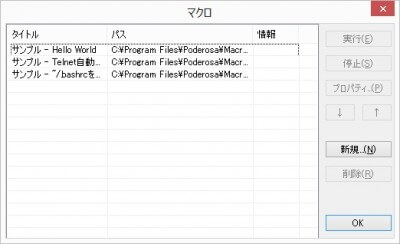


コメント
[…] Poderosaのマクロを使う | CoDE4U. […]